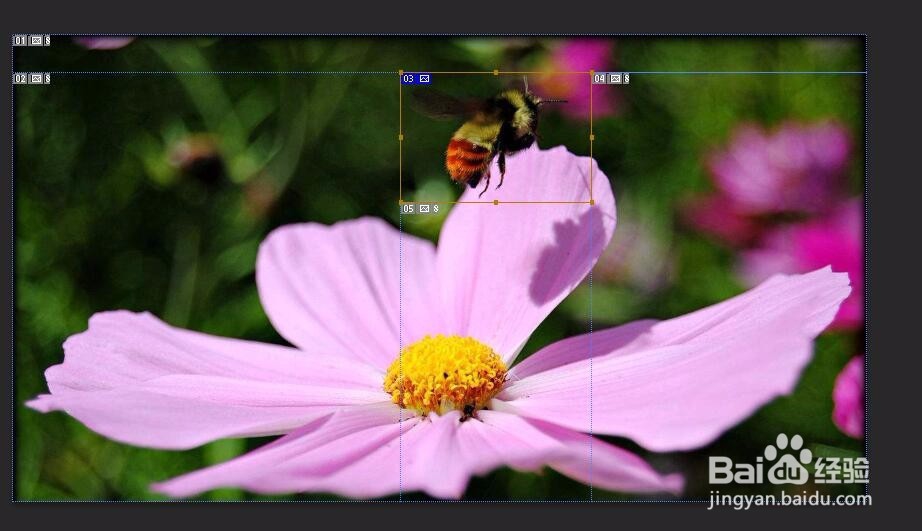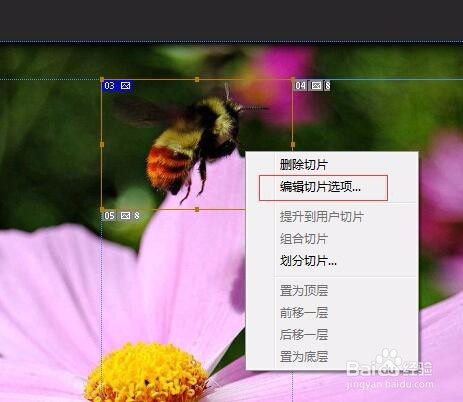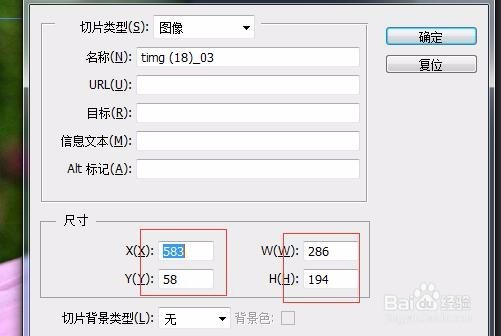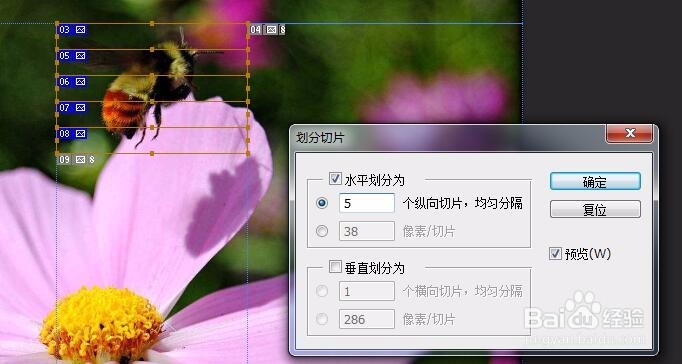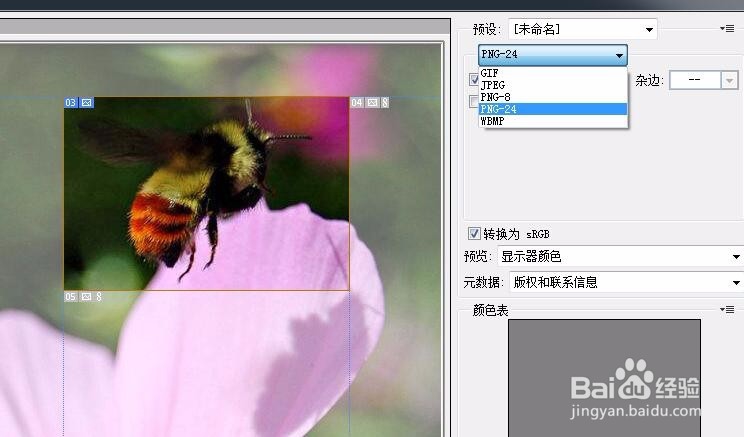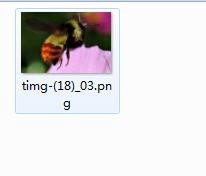photoshop 如何用切片工具制作切片
1、用ps文件打开素材
2、选择工具栏上的切片工具
3、任意选择切片
4、点击右键编辑切片
5、可以设置切片的位置和大小
6、点击右键划分切片,可以水平划分切片
7、也可以垂直划分切片
8、点击文件-选择存储为web格式,选择要存储的文件类型
9、选择要存储的切片
10、存储后图片如图
声明:本网站引用、摘录或转载内容仅供网站访问者交流或参考,不代表本站立场,如存在版权或非法内容,请联系站长删除,联系邮箱:site.kefu@qq.com。
阅读量:34
阅读量:51
阅读量:50
阅读量:26
阅读量:20